Автор:
John Stephens
Дата На Създаване:
27 Януари 2021
Дата На Актуализиране:
1 Юли 2024
![[Туториал] Технология создания лого для начинающих за один час](https://i.ytimg.com/vi/4W4zv6ZjKOo/hqdefault.jpg)
Съдържание
Едно от най-полезните умения, които можете да научите в Photoshop, е премахването на фона (фона) на изображение. Това ви позволява да поставите обекта си във всяко изображение, без да се притеснявате за смесване на фонове или за работа с непривлекателни бели петна. В зависимост от сложността на фона има няколко начина за премахване на фона на изображение.
Стъпки
Метод 1 от 2: Изтрийте обикновен шрифт
Отворете изображението в Photoshop Elements. Този метод работи най-добре, когато фонът е плътно или почти идентично изображение.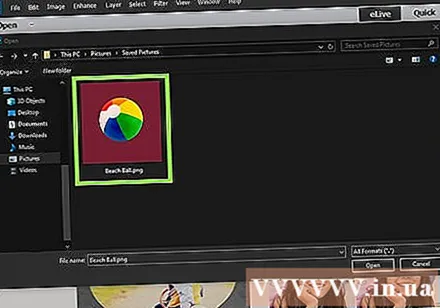
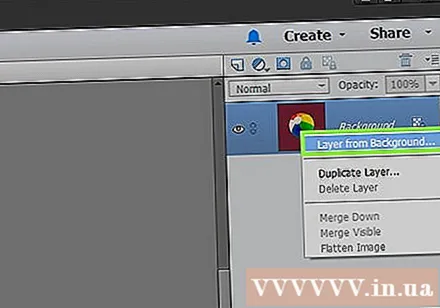
Придвижете се до прозореца Слоеве. Този прозорец обикновено се намира от дясната страна на екрана. Повечето нередактирани изображения имат само един слой, наречен "Background" или "Background". Щракнете с десния бутон върху този слой и изберете "Layer From Background ...".- Ще се отвори прозорецът Нов слой. Не променяйте опциите по подразбиране, просто щракнете върху OK. "Background" ще стане "Layer 0". Така че сте отключили изображението и можете да започнете да редактирате.
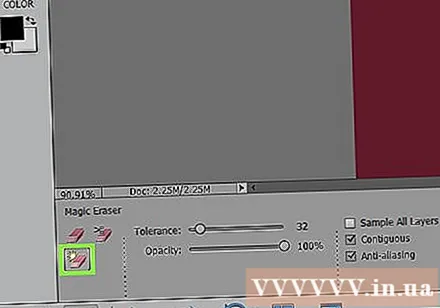
Изберете инструмента Magic Eraser от панела с инструменти Eraser. Щракнете и задръжте иконата Eraser. Изберете инструмента Magic Eraser от екранното меню.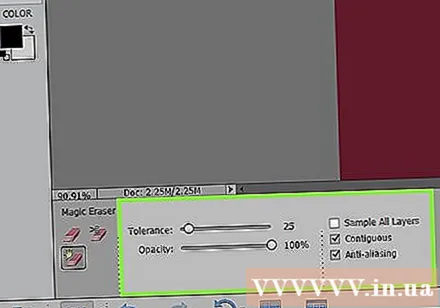
Регулирайте настройките на Magic Eraser. След като изберете Magic Eraser, ще видите настройките в горната лента на менюто. Моля, коригирайте както следва:- Задайте толеранс между 20-30. С малка настройка на толеранс, части от оригиналното изображение ще се запазят, когато използвате инструмента за изтриване. Регулирайте границите на толерантност, за да намерите правилното ниво за вашия проект.
- Поставете отметка в квадратчето Anti-alias.
- Поставете отметка в квадратчето Непрекъснато.
- Задайте непрозрачност на 100%.

Кликнете върху тапета. Magic Eraser ще изтрие всички цветове, върху които щракнете, и ще направи фона прозрачен. Нивото на толерантност също ще повлияе на количеството асоциирани премахнати цветове (За фонове с намаляващи цветове на амплитудата).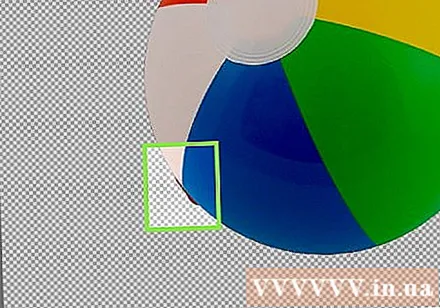
Направете някои малки корекции. За стабилен фон шрифтът се изтрива напълно само с едно щракване. Може да се наложи да увеличите изображението и да направите някои незначителни корекции с помощта на инструмента Eraser.
Изберете вашата аудитория. След като сте доволни от премахването на шрифта, можете да използвате Lasso (избор на инструменти за избор), за да нарисувате груб контур около обекта. Натиснете Ctrl + Shift + J, за да създадете "Нов слой чрез изрязване" (New Layer Via Cut), това ще постави вашия обект в отделен слой на стария фон. В този момент можете да изтриете фоновия слой (слой 0).
Запазете снимка. Вече имате изображение на тема с прозрачен фон, който може да се използва за наслагване на всяко друго изображение на запас. реклама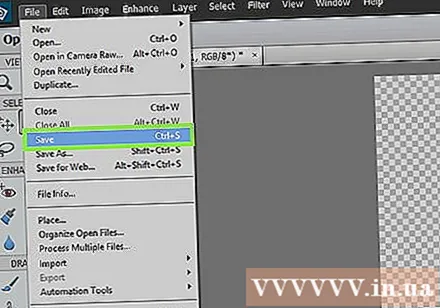
Метод 2 от 2: Изтрийте сложен шрифт
Отворете изображението, което искате да редактирате. Този метод ще ви помогне да премахнете по-сложни фонове, без да губите обекта на снимката.
Изберете инструмента Background Eraser. Щракнете и задръжте иконата на гума, докато се появи менюто на гумата. Изберете инструмента Background Eraser.
Набор от опции за четки. В лентата с инструменти в горната част на прозореца щракнете върху иконата със стрелка до четката. Настройте твърдостта на 100%, така че ръбовете на четката да изтрият същата степен като центъра на четката. Регулирайте размера на диаметъра, за да съответства на съществуващото изображение. Ще създадете големи и ясни щрихи за изтриване.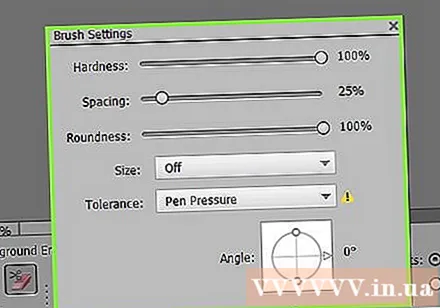
Задайте Limits на Contiguous. Това премахва цвета, който сте избрали от кръга, когато щракнете върху него. Това ще ви помогне само да изтриете шрифта, ограничавайки загубата на вътрешните цветове на обекта.
- Ако имате пиксели, където фонът е вътре в обекта (например прозрачна коса), използвайте опцията Dis contiguous, за да премахнете фона на изолирани места. .
Задайте параметъра Tolerance. Малкият толеранс ограничава изтриването до области, много подобни на цвета на пробата. Ако толерансът е голям, гамата от изтрити цветове ще бъде по-широка. Трябва да зададете толеранс между 20-30.
Преместете курсора близо до ръба на обекта. Трябва да видите кръг с много кръстове в средата. Crosshairs представляват "горещи точки", които изтриват всички цветове, които се появяват вътре в четката. „Горещите точки“ също извършват извличане на цвят по краищата на обекта на преден план, така че цветната лента няма да се вижда, ако близкият обект е залепен към друго изображение по-късно.
Щракнете и плъзнете, за да започнете да изтривате. Кръгът може да посегне на обекта, докато изтрива без никакъв ефект, но не позволявайте кръста в кръга да докосва обекта, в противен случай цветовете ще бъдат изтрити.
Проверете напредъка. Всеки път, когато щракнете и плъзнете, ще видите изображение на шах в дъската, която сте изтрили. Графиките на шахматната дъска представляват прозрачни цветове.
Продължете да изтривате около обекта. За някои позиции може да се наложи да намалите размера на четката, за да сте сигурни, че не случайно ще изтриете част от обекта. Например в това изображение трябва да преоразмерите върха на четката, когато искате да изтриете позицията между венчелистчетата.
Фокусирайте се, за да изтриете точно контурите на обекта. Докато обектът е правилно очертан, можете да правите широки щрихи със стандартната четка, за да изтриете останалата част от фона.
Размиване на границите. Използвайте инструмента Smude, ако искате ръбовете на обекта ви да са по-меки, така че да се слее с фона, който планирате да използвате. Задайте настройка за ниска интензивност (около 20%) и плъзнете мишката около ръба на обекта. Това ще помогне за омекотяване на грубите линии. реклама
Съвети
- Инструментът за магическа пръчка работи най-добре, когато фонът е едноцветен и няма подобна граница около изображението
Внимание
- Инструментът с магическа пръчка може да изтрие част от изображение, ако фонът е същият като обекта
- Ако запишете файла в JPEG формат, всички операции ще бъдат отменени
От какво имаш нужда
- Photoshop Elements софтуер



